Градиенты - это мощный инструмент в дизайне, который позволяет создавать эффектные и уникальные изображения. Они добавляют глубину, текстуру и интересные переходы между цветами. Сегодня мы рассмотрим, как добавить градиент в Figma - одну из самых популярных программ для дизайна интерфейсов.
Первым шагом для создания градиента в Figma является выбор объекта, к которому вы хотите применить градиент. Это может быть фоновая панель, текст, форма или любой другой элемент вашего проекта. После выбора объекта вы можете перейти к следующему шагу - выбору типа градиента.
В Figma доступно несколько типов градиентов, включая линейный градиент, радиальный градиент и угловой градиент. Выберите тот тип градиента, который лучше всего подходит для вашего дизайна. Линейный градиент создает плавный переход между двумя или более цветами вдоль линии, радиальный градиент создает эффект окружности, а угловой градиент - переходит от одного цвета к другому вдоль угла.
После выбора типа градиента вы можете настроить цвета и переходы. Вы можете добавить сколько угодно цветов к вашему градиенту, а также настроить их позицию и прозрачность. Это позволяет создавать разнообразные эффекты и изменять внешний вид вашего дизайна.
Выбор элемента для добавления градиента
Прежде чем начать добавлять градиент в Figma, необходимо выбрать элемент, к которому вы хотите применить этот эффект. В Figma вы можете добавить градиент как ко всей группе объектов, так и к отдельному элементу.
Для выбора элемента воспользуйтесь инструментом "Selection" (выделение), расположенным в верхней панели инструментов Figma. При активации этого инструмента вы можете выбрать нужный элемент, кликнув на него мышью. Выбранный элемент будет выделен рамкой, что позволит вам убедиться, что вы выбрали нужный элемент.
Также в Figma можно выбрать несколько элементов одновременно, удерживая клавишу "Shift" и кликая на нужные объекты. В этом случае все выбранные элементы будут выделены рамкой, и вы сможете применить градиент к этой группе объектов.
После выбора нужного элемента вы готовы приступить к добавлению градиента. В следующих разделах руководства мы рассмотрим, как создать градиент и применить его к выбранному элементу в Figma.
Открытие панели градиента
Чтобы начать работу с градиентом в Figma, необходимо открыть панель градиента. Для этого выполните следующие шаги:
- Откройте Figma и выберите свой проект.
- Выберите нужный вам объект или создайте новый.
- На верхней панели инструментов, расположенной под меню, найдите значок "Fill" (заливка) и щелкните по нему.
- В правой панели на экране появится настройка заливки. Внизу этой панели есть раздел "Type" (тип), нажмите на него.
- В выпадающем меню выберите "Linear" (линейный) или "Angular" (угловой), в зависимости от вида градиента, который хотите создать.
Теперь у вас открыта панель градиента, и вы можете настраивать его параметры: выбирать цвета, добавлять или удалять точки, регулировать прозрачность, изменять угол и т. д.
Создание нового градиента
- Откройте Figma и выберите нужный проект, в котором вы хотите создать новый градиент.
- Создайте новый слой или выберите существующий слой, к которому вы хотите добавить градиент.
- Выберите инструмент "Fills" в панели свойств.
- Нажмите на кнопку "Add Fill" для добавления нового заливки.
- В появившемся меню выберите тип заливки "Gradient".
- Настройте параметры градиента, выбрав нужные цвета и позиции.
- Для добавления дополнительных цветов и позиций нажмите на кнопку "Add Stop".
- Настройте другие параметры градиента, такие как угол, радиус, прозрачность и переходы.
- Примените созданный градиент к выбранному слою, щелкнув на него.
Поздравляю! Вы только что создали новый градиент в Figma. Теперь вы можете использовать его для создания красивых и привлекательных дизайнов.
Установка точек градиента
Для создания градиента в Figma первым шагом нужно выбрать объект, в котором вы хотите добавить градиент. Далее откройте панель свойств справа и найдите раздел "Заливка".
В разделе "Заливка" выберите тип градиента, который вы хотите использовать. Вы можете выбрать линейный, радиальный или ангулярный градиент.
Далее вы видите две точки на градиентной шкале. Первая точка соответствует началу градиента, а вторая точка - концу градиента.
Чтобы переместить точки, просто перетащите их на нужные позиции. Вы также можете изменить цвета и прозрачность для каждой точки, чтобы создать желаемый эффект.
Чтобы добавить дополнительные точки на градиентной шкале, нажмите на плюсик рядом с текущими точками. Это позволит вам создавать более сложные и интересные градиенты.
Обратите внимание, что порядок точек на градиентной шкале имеет значение. Они определяют порядок цветов и переходов в градиенте.
Когда вы завершите изменения градиента, не забудьте сохранить свою работу. Теперь вы знаете, как установить точки градиента в Figma и создать красивые и привлекательные дизайны.
Применение градиента к элементу
Чтобы добавить градиент к элементу в Figma, следуйте этим простым шагам:
Шаг 1: Откройте Figma и выберите элемент, к которому вы хотите применить градиент. | Шаг 2: На панели слоев, справа от экрана, найдите нужный элемент и выберите его. |
Шаг 3: В верхнем меню выберите "Смешение" (Gradient) и откроется панель настроек градиента. | Шаг 4: Настройте градиент с помощью доступных опций, таких как цвета, направление и тип градиента. |
Шаг 5: После настройки градиента, выберите нужные цвета и проведите мышкой через элемент, чтобы настроить его направление и тип градиента. | Шаг 6: При необходимости можно добавить дополнительные цветовые остановки. |
Шаг 7: Нажмите на кнопку "Применить" (Apply) в панели настройки градиента и градиент будет применен к выбранному элементу. | Шаг 8: Чтобы отредактировать градиент позже, выберите элемент, откройте панель настроек градиента и внесите необходимые изменения. |